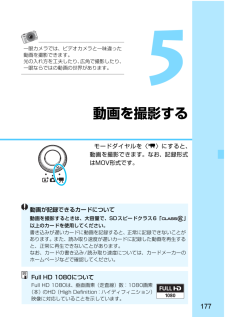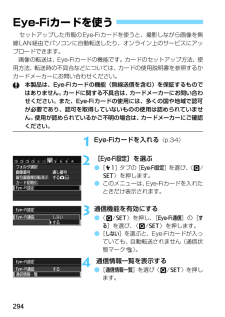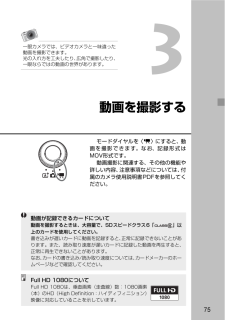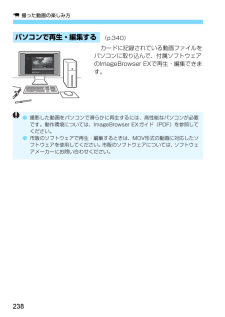Q&A
取扱説明書・マニュアル (文書検索対応分のみ)
"メーカー" 一致するキーワードは見つかりませんでした。
"メーカー"7 件の検索結果
317故障かな?と思ったら●[A 1:ストロボ制御 ]の[ Avモード時のストロボ同調速度 ]を[ 自動 ]に設定してください(p.221)。●カメラ内部の温度が上昇していることを示しています。白い〈s〉が表示されたときは、静止画の画質が低下することがあります。赤い〈E〉が表示されたときは、もうすぐ電源が自動的に切れることを示しています(p.128、201)。●書き込み速度が遅いカードを使用すると、動画撮影が自動的に終了することがあります。SDスピードクラス6「 」以上のカードを使用してください。なお、書き込み/読み取り速度については、カードメーカーのホームページなどで確認してください。●動画撮影を開始してから29分59秒経過すると、動画撮影が自動的に終了します。●撮影モードが動画自動露出のときは、ISO 感度が自動設定されます。動画マニュアル露出のときは、ISO 感度を任意に設定できます(p.181)。●動画撮影中にシャッター速度や絞り数値の変更を行うと、露出変化が記録されることがあります。●開放絞り数値が変化するレンズ、変化しないレンズに関わらず、動画撮影中にズーム操作を行うと、露出変化が記録されることが...
177動画を撮影するモードダイヤルを〈k〉にすると、動画を撮影できます。なお、記録形式はMOV形式です。動画が記録できるカードについて動画を撮影するときは、大容量で、SDスピードクラス6「 」以上のカードを使用してください。書き込みが遅いカードに動画を記録すると、正常に記録できないことがあります。また、読み取り速度が遅いカードに記録した動画を再生すると、正常に再生できないことがあります。なお、カードの書き込み/読み取り速度については、カードメーカーのホームページなどで確認してください。Full HD 1080についてFull HD 1080は、垂直画素(走査線)数:1080画素(本)のHD(High Definition:ハイディフィニション)映像に対応していることを示しています。一眼カメラでは、ビデオカメラと一味違った動画を撮影できます。 光の入れ方を工夫したり、広角で撮影したり、一眼ならではの動画の世界があります。
294セットアップした市販のEye-Fiカードを使うと、撮影しながら画像を無線LAN経由でパソコンに自動転送したり、オンライン上のサービスにアップロードできます。 画像の転送は、Eye-Fiカードの機能です。カードのセットアップ方法、使用方法、転送時の不具合などについては、カードの使用説明書を参照するかカードメーカーにお問い合わせください。本製品は、Eye-Fiカードの機能(無線送信を含む)を保証するものではありません。カードに関する不具合は、カードメーカーにお問い合わせください。また、Eye-Fiカードの使用には、多くの国や地域で認可が必要であり、認可を取得していないものの使用は認められていません。使用が認められているかご不明の場合は、カードメーカーにご確認ください。1Eye-Fiカードを入れる (p.34)2[Eye-Fi設定 ]を選ぶ●[5 1]タブの[ Eye-Fi設定 ]を選び、〈Q/0〉を押します。●このメニューは、Eye-Fiカードを入れたときだけ表示されます。3通信機能を有効にする●〈Q/0〉を押し、[ Eye-Fi通信 ]の[ する]を選び、〈Q/0〉を押します。●[しない ]を選ぶと、Ey...
75動画を撮影するモードダイヤルを〈k〉にすると、動画を撮影できます。なお、記録形式はMOV形式です。動画撮影に関連する、その他の機能や詳しい内容、注意事項などについては、付属のカメラ使用説明書PDFを参照してください。動画が記録できるカードについて動画を撮影するときは、大容量で、SDスピードクラス6「 」以上のカードを使用してください。書き込みが遅いカードに動画を記録すると、正常に記録できないことがあります。また、読み取り速度が遅いカードに記録した動画を再生すると、正常に再生できないことがあります。なお、カードの書き込み/読み取り速度については、 カードメーカーのホームページなどで確認してください。Full HD 1080についてFull HD 1080は、垂直画素(走査線)数:1080画素(本)のHD(High Definition:ハイディフィニション)映像に対応していることを示しています。一眼カメラでは、ビデオカメラと一味違った動画を撮影できます。 光の入れ方を工夫したり、広角で撮影したり、一眼ならではの動画の世界があります。
271w印刷する5日付/画像番号印刷を設定する●必要に応じて設定します。●〈I〉を選び〈Q/0〉を押します。●印刷内容を選び〈Q/0〉を押します。6印刷枚数を設定する●必要に応じて設定します。●〈R〉を選び〈Q/0〉を押します。●印刷枚数を選び〈Q/0〉を押します。7印刷する●[ 印刷 ]を選び〈Q/0〉を押します。●印刷効果などの選択肢にある[ 標準設定 ]は、プリンターメーカーが独自に設定する印刷内容のことです。[標準設定 ]の内容は、プリンターの使用説明書を参照してください。●印刷する画像のファイルサイズや記録画質により、[印刷 ]を選んでから実際に印刷が始まるまで、しばらく時間がかかることがあります。●画像の傾き補正(p.273)を行うと、印 刷に時間がかかることがあります。●印刷を途中で中止するときは、[中止 ]が表示されている間に〈Q/0〉を押して[OK ]を選びます。●[カメラ設定初期化 ](p.216)を行うと、設定した内容がすべて初期状態に戻ります。
k 撮った動画の楽しみ方238カードに記録されている動画ファイルをパソコンに取り込んで、付属ソフトウェアのImageBrowser EXで再生・編集できます。パソコンで再生・編集する(p.340)●撮影した動画をパソコンで滑らかに再生するには、高性能なパソコンが必要です。動作環境については、ImageBrowser EXガイド(PDF)を参照してください。●市販のソフトウェアで再生・編集するときは、MOV形式の動画に対応したソフトウェアを使用してください。市販のソフトウェアについては、ソフトウェアメーカーにお問い合わせください。
主な仕様330■バッテリーチャージャー LC-E12充電可能電池.....................バッテリーパック LP-E12充電時間.............................約2 時間(常温時)定格入力.............................AC100~240V(50/60Hz)定格出力.............................DC8.4V/540mA使用可能温度.....................+5℃~+40℃使用可能湿度.....................85%以下大きさ.................................約65(幅)×25.5 (高さ)×90(奥行)mm質量.....................................約81g●記載データはすべて当社試験基準、またはCIPA試験基準/ガイドラインによります。●大きさ、最大径、長さ、質量はCIPAガ イドラインによります(カメラ本体のみの質量を除く)。●製品の仕様および外観の一部を予告なく変更することがあります。●他社製のレンズを使用して不...
- 1